4 façons de supprimer le mot de passe d’un PDF dans Windows 10
J’ai un fichier PDF protégé par mot de passe que j’avais créé il y a quelques mois. Je connais le mot de passe du fichier PDF, mais je souhaite maintenant supprimer le mot de passe afin de pouvoir ouvrir le fichier PDF sans entrer le mot de passe. Si vous recherchez également un moyen simple de supprimer le mot de passe connu d’un fichier PDF, vous êtes au bon endroit.
Trouvez et réparez automatiquement les erreurs de Windows grâce à l'outil de réparation de PC
Reimage est un excellent outil de réparation qui détecte et répare automatiquement différents problèmes du système d'exploitation Windows. Avoir cet outil protégera votre PC contre les codes malveillants, les défaillances matérielles et plusieurs autres bugs. En outre, cela vous permet également d'utiliser votre appareil au maximum de ses capacités et de ses performances.
- Étape 1: Télécharger l'outil de réparation et d'optimisation des PC (Windows 11, 10, 8, 7, XP, Vista - Certifié Microsoft Gold).
- Étape 2: Cliquez sur "Démarrer l'analyse" pour trouver les problèmes de registre de Windows qui pourraient être à l'origine des problèmes du PC.
- Étape 3: Cliquez sur "Réparer tout" pour résoudre tous les problèmes.
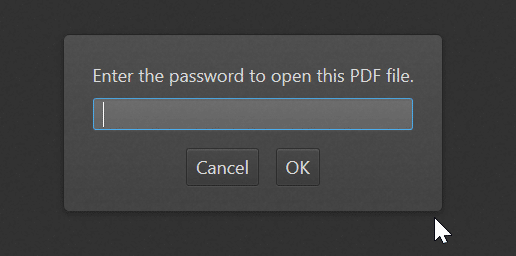
Vous n’avez pas besoin d’un programme tiers coûteux pour supprimer le mot de passe connu des fichiers PDF. En d’autres termes, vous pouvez facilement supprimer le mot de passe des fichiers PDF si vous connaissez le mot de passe!
La fonction d’impression au format PDF intégrée de Windows 10 vous permet d’enregistrer des documents au format PDF. En utilisant cette fonction, vous pouvez supprimer le mot de passe du PDF. Vous pouvez également utiliser le navigateur Google Chrome et Microsoft Edge dans Windows 10 pour supprimer le mot de passe des fichiers PDF.
<₹ Méthode 1 sur 4
Utilisation de la fonction intégrée d’impression au format PDF pour supprimer le mot de passe PDF
Si vous utilisez Windows 8 ou Windows 7, veuillez vous référer aux instructions de la méthode 2 de cet article.
Étape 1: Ouvrez le fichier PDF (dont vous souhaitez supprimer le mot de passe) avec n’importe quel navigateur Web ou toute autre application prenant en charge l’ouverture de PDF. Nous ouvrons le fichier PDF avec Firefox, mais vous pouvez l’ouvrir avec n’importe quel programme de lecture PDF.
Étape 2: Lorsque vous êtes invité à saisir le mot de passe du fichier PDF, veuillez le saisir pour ouvrir le fichier PDF. Si vous avez oublié le mot de passe, veuillez essayer les programmes tiers mentionnés dans la méthode 4 de cet article.
Étape 3: Une fois le fichier PDF ouvert, appuyez sur les touches Ctrl + P pour afficher la boîte de dialogue Imprimer.
Étape 4: Sélectionnez Microsoft Print to PDF dans la liste des imprimantes, cliquez sur le bouton Imprimer/OK , sélectionnez un emplacement pour enregistrer le Fichier PDF, puis cliquez sur le bouton Enregistrer pour enregistrer le fichier PDF sans le mot de passe.
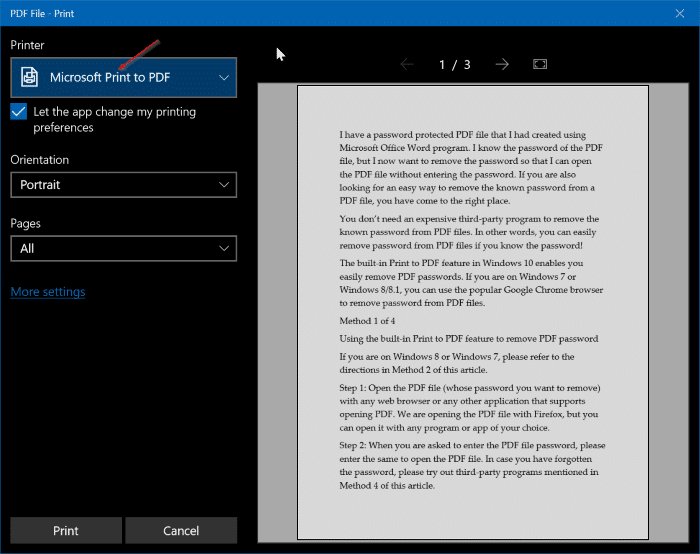
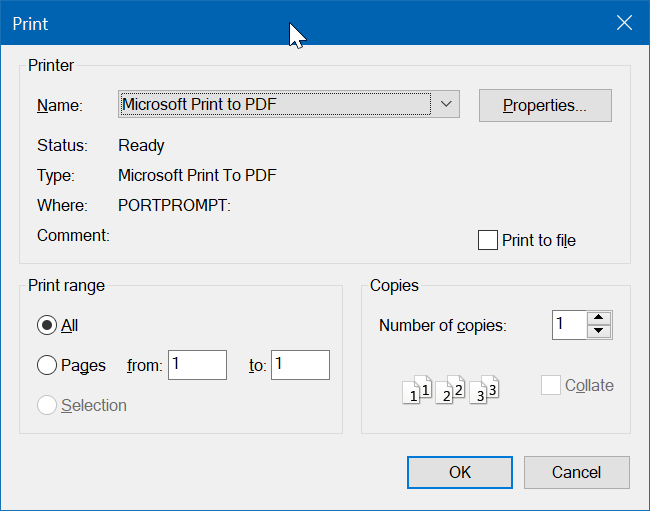
Vous pouvez maintenant ouvrir le fichier PDF nouvellement créé sans entrer le mot de passe. Vous pouvez maintenant supprimer l’ancien fichier PDF protégé par mot de passe.
<₹ Méthode 2 sur 4
Supprimer le mot de passe du PDF à l’aide de Google Chrome
Étape 1: Ouvrez le fichier PDF avec le navigateur Google Chrome. Saisissez le mot de passe lorsque vous y êtes invité.
Étape 2: Après avoir ouvert le fichier PDF, cliquez avec le bouton droit n’importe où dessus, cliquez sur l’option Enregistrer sous , sélectionnez un emplacement pour enregistrer le fichier PDF, puis cliquez sur le bouton Enregistrer pour enregistrer le fichier PDF sans le mot de passe. C’est aussi simple que ça!
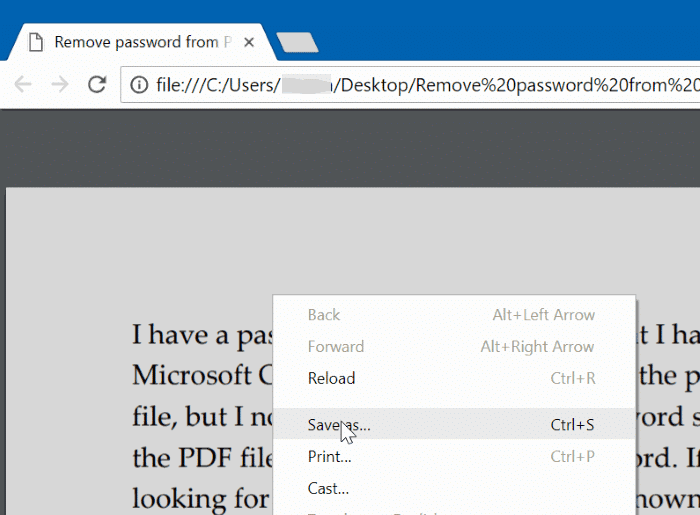
<₹ Méthode 3 sur 4
Utilisez Microsoft Edge pour supprimer le mot de passe du PDF
Étape 1: Ouvrez le fichier PDF avec Microsoft Edge et saisissez le mot de passe lorsque vous y êtes invité.
Étape 2: Faites un clic droit n’importe où sur le contenu PDF, cliquez sur Enregistrer sous , choisissez un emplacement pour enregistrer le nouveau fichier PDF ( sans le mot de passe), puis cliquez sur le bouton Enregistrer .
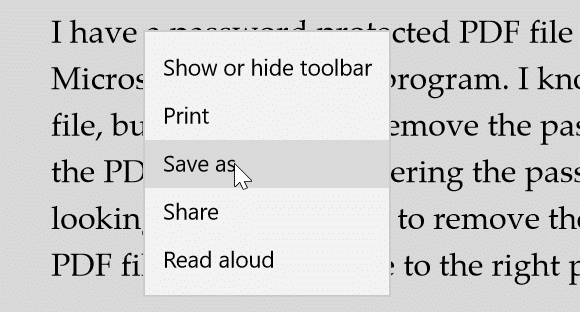
<₹ Méthode 4 sur 4
Utilisez des outils tiers pour supprimer le mot de passe inconnu du PDF
En cas d’oubli du mot de passe PDF, vous pouvez utiliser des outils de suppression de mot de passe PDF tiers. Quelques programmes gratuits pour vous permettre de supprimer le mot de passe PDF, mais nous vous suggérons d’essayer Free PDF Password Remover et PDF Password Remover Tool (gratuit).
N’oubliez pas de consulter notre article sur les 6 façons de compresser des fichiers PDF.
